Obwohl Chromebooks nicht primär für Gaming bekannt sind, hat sich in diesem Bereich in letzter Zeit einiges getan. Google hat vor kurzem den Borealis-Container für Steam-Spiele für ausgewählte Chromebooks eingeführt. Darüber hinaus lassen sich viele Spiele über den Linux-Container spielen, darunter auch Albion Online. Und nicht zu vergessen, dass man jetzt sogar die Minecraft Java Edition auf ARM-basierten Chromebooks installieren kann. Sollten Ihnen die Spiele ausgehen, zeigen wir Ihnen in dieser detaillierten Anleitung, wie Sie das beliebte Rhythmusspiel – Friday Night Funkin‘ – auf Ihrem Chromebook einrichten und spielen können. Das Spiel ist sogar auf Schul-Chromebooks mit dem Chrome-Browser spielbar. Lassen Sie uns also direkt einsteigen und sehen, wie Sie Friday Night Funkin‘ auf einem Chromebook installieren.
Friday Night Funkin‘ auf einem Chromebook installieren (2022)
In dieser Anleitung stellen wir Ihnen zwei einfache Methoden vor, mit denen Sie Friday Night Funkin‘ auf Ihrem Chromebook genießen können. Mit der ersten Methode können Sie FNF sogar auf von der Schule ausgegebenen Chromebooks spielen, während die zweite Methode es Ihnen ermöglicht, das Spiel nativ zu installieren. Die folgende Tabelle hilft Ihnen, schnell zu den gewünschten Abschnitten zu springen:
| Friday Night Funkin‘ im Browser spielen |
| Friday Night Funkin‘ über Linux installieren |
| Verknüpfung für Friday Night Funkin‘ erstellen |
Friday Night Funkin‘ über den Browser auf einem Chromebook spielen
Da das Spiel kostenlos und Open Source ist, können Sie Friday Night Funkin‘ problemlos im Chrome-Browser Ihres Chromebooks spielen. Dies bedeutet, dass auch Benutzer von Schul-Chromebooks Friday Night Funkin‘ ohne Einschränkungen genießen können, es sei denn, der Schuladministrator hat zusätzliche Beschränkungen für Webinhalte festgelegt. Im Folgenden zeigen wir Ihnen, wie Sie FNF auf einem Chromebook installieren und spielen können.
1. Öffnen Sie den Chrome-Browser auf Ihrem Chromebook und besuchen Sie diesen itch.io-Link. Sollte dieser Link nicht funktionieren, können Sie alternativ auch diese Webseite nutzen.
Hinweis: Falls Gaming-Websites wie itch.io oder deren Alternativen von Ihrem Schuladministrator auf Ihrem Chromebook gesperrt wurden, müssen Sie nach nicht gesperrten FNF-Webseiten suchen. Wir raten davon ab, da einige dieser Webseiten möglicherweise Schadsoftware oder Programme installieren und somit Ihre persönlichen Daten gefährden könnten. Die Suche nach nicht gesperrten Friday Night Funkin‘-Seiten erfolgt auf eigene Gefahr.
2. Klicken Sie nun auf „Spiel ausführen“. Das Spiel beginnt mit dem Laden aller Ressourcen für FNF in Ihrem Browser. Dieser Vorgang dauert je nach Ihrer Internetgeschwindigkeit etwa 1 bis 2 Minuten.
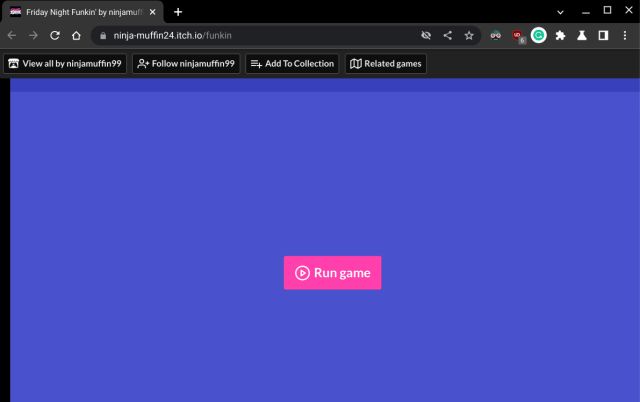
3. Jetzt können Sie Friday Night Funkin‘ problemlos auf Ihrem Chromebook spielen. Auf meinem Chromebook mit einem Intel i5 der 8. Generation erreichte die FPS etwa 61, was ein recht gutes Ergebnis ist. Wenn Sie das Spiel installieren und nativ spielen möchten, fahren Sie mit dem nächsten Abschnitt fort.

Friday Night Funkin‘ auf einem Chromebook über Linux installieren
Falls Sie das Spiel nicht im Browser spielen möchten und eine bessere Leistung anstreben, können Sie Friday Night Funkin‘ problemlos über den Linux-Container auf Ihrem Chromebook installieren. Hier ist eine Schritt-für-Schritt-Anleitung.
1. Öffnen Sie zunächst diesen Link im Chrome-Browser und klicken Sie auf „Nein danke, einfach zu den Downloads“. Da es sich um ein Donationware-Spiel handelt, können Sie die Entwickler durch eine Spende unterstützen.

2. Laden Sie auf der nächsten Seite die 64-Bit-Linux-ZIP-Datei herunter.

3. Während die ZIP-Datei heruntergeladen wird, richten Sie Linux auf Ihrem Chromebook ein, falls Sie dies noch nicht getan haben.

4. Öffnen Sie anschließend die App „Dateien“ auf Ihrem Chromebook und navigieren Sie zum Ordner „Downloads“. Verschieben Sie nun die FNF-ZIP-Datei in den Abschnitt „Linux-Dateien“.

5. Starten Sie als Nächstes die Terminal-App aus dem App-Drawer. Führen Sie hier den folgenden Befehl aus, um den Linux-Container auf den neuesten Stand zu bringen. Sie können den Befehl einfach kopieren und mit der rechten Maustaste in das Terminalfenster einfügen:
sudo apt update && sudo apt upgrade -y

6. Führen Sie anschließend den folgenden Befehl aus, um die heruntergeladene ZIP-Datei zu entpacken:
unzip funkin-linux-64bit.zip

7. Führen Sie als Nächstes den folgenden Befehl aus, um dem Spiel alle erforderlichen Berechtigungen zu erteilen:
chmod 755 Funkin

8. Führen Sie anschließend den folgenden Befehl aus, um Friday Night Funkin‘ auf Ihrem Chromebook zu starten. Wenn Sie ein leistungsstarkes Chromebook haben und das Spiel mit einer höheren FPS-Rate ausführen möchten, verwenden Sie den zweiten Befehl:
./Funkin
oder
./Funkin –disable-framerate-limit

Verknüpfung für Friday Night Funkin‘ auf dem Chromebook erstellen
Nachdem Sie Friday Night Funkin‘ erfolgreich auf Ihrem Chromebook installiert haben, ist es an der Zeit, eine Verknüpfung zu erstellen, um das Spiel einfach zu starten, ohne jedes Mal Terminalbefehle verwenden zu müssen. Folgen Sie diesen Schritten:
9. Öffnen Sie das Terminal und führen Sie die folgenden Befehle nacheinander aus, um MenuLibre zu installieren und zu öffnen:
sudo apt install menulibre -y menulibre

10. Klicken Sie im MenuLibre-Programm auf das „+“-Symbol in der oberen Menüleiste und wählen Sie „Starter hinzufügen“.

11. Klicken Sie anschließend im Abschnitt „Anwendungsdetails“ im rechten Bereich auf das Ordnersymbol neben „Befehl“.

12. Ein neues Fenster wird geöffnet. Wählen Sie hier in der linken Seitenleiste „Home“ und dann im rechten Bereich „Funkin“ aus. Klicken Sie nun oben rechts auf „OK“.

13. Klicken Sie als Nächstes auf das Textfeld „Neuer Starter“ im rechten Bereich und geben Sie einen Namen für das Spiel ein, um es später einfacher zu identifizieren. Ich habe „FNF“ anstelle von „Friday Night Funkin‘“ eingegeben. Klicken Sie abschließend im oberen Menü auf „Speichern“ und Sie sind fertig.

14. Schließen Sie das MenuLibre-Fenster und öffnen Sie den App-Drawer. Gehen Sie zum Ordner „Linux-Apps“. Hier finden Sie die gerade erstellte FNF-Verknüpfung. Klicken Sie auf das FNF-Symbol, und das Spiel wird sofort auf Ihrem Chromebook geöffnet.

Friday Night Funkin‘ sogar auf Schul-Chromebooks spielen
Das sind also die zwei Methoden, um Friday Night Funkin‘ auf Ihrem Chromebook zu installieren und zu spielen. Das Spiel läuft auch im Browser gut, was es zu einer zuverlässigen Möglichkeit macht, FNF auch auf von der Schule ausgegebenen Chromebooks zu spielen. Wenn Sie Roblox auf einem Chromebook spielen möchten, finden Sie hier eine detaillierte Anleitung. Wenn Sie sich jedoch für Sandbox-Spiele wie Minecraft interessieren, können Sie auch lernen, wie man Minecraft auf Ihrem Chromebook installiert. Bei Fragen können Sie uns diese gerne im Kommentarbereich mitteilen.